Als u een dia-indeling toepast op een of meer dia's in uw presentatie en u die indeling vervolgens bewerkt door een tijdelijke aanduiding toe te voegen, de tekst aan te passen of een andere bewerking uit te voeren waardoor de indeling verandert, moet u de indeling opnieuw toepassen op de dia's om deze weer te geven met de bijgewerkte indeling.
Een bestaande indeling wijzigen
-
Klik op het tabblad Beeld op Diamodel.
-
Kies in het deelvenster met miniaturen van de diamodellen en indelingen de indeling waarvan de tijdelijke aanduidingen het meest overeenkomen met het gewenste uiterlijk van de dia.
Opmerking: Het diamodel is altijd de bovenste miniatuur en de andere dia-indelingen staan eronder.
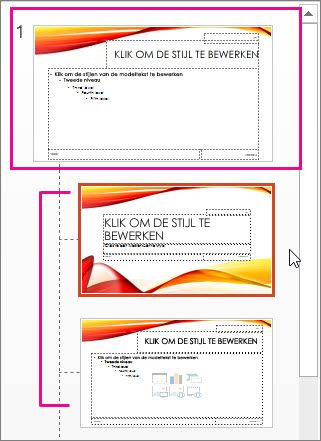
Tip: Als geen van de indelingen aan uw wensen voldoet, kiest u Lege indeling en maakt u zelf een indeling door tijdelijke aanduidingen voor tekst, afbeeldingen, video's enzovoort toe te voegen.
-
Voer een of meer van de volgende handelingen uit om een bestaande indeling te wijzigen:
-
Als u een tijdelijke aanduiding wilt toevoegen, klikt u op het tabblad Diamodel op Tijdelijke aanduiding invoegen en selecteer u een type tijdelijke aanduiding in de lijst. Klik ergens in de indeling en sleep vervolgens om de tijdelijke aanduiding te tekenen.
-
Een tijdelijke aanduiding toevoegen, bewerken of verwijderen in een dia-indeling.
-
-
Als u de naam van de indeling wilt wijzigen, klikt u in de lijst met miniatuurindelingen met de rechtermuisknop op de indeling die u hebt aangepast en klikt u vervolgens op Naam van indeling wijzigen .
-
Typ in het dialoogvenster Naam van indeling wijzigen een nieuwe naam die de indeling die u zojuist hebt gemaakt, goed beschrijft en klik op Naam wijzigen .
-
Klik op het tabblad Diamodel op Modelweergave sluiten.
Wijzigingen toepassen op uw dia 's
-
Klik in de weergave Normaal in het miniatuurvenster op de dia waarop u de bijgewerkte indeling wilt toepassen.
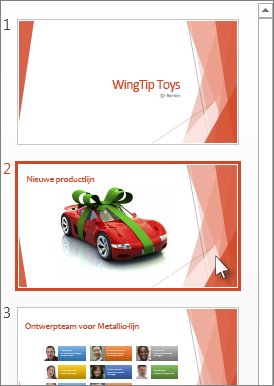
Opmerking: Als u meerdere dia's wilt selecteren, houdt u Ctrl ingedrukt en klikt u op elke dia.
-
Klik op het tabblad Start in de groep Dia's op Indeling en selecteer de indeling die u hebt bijgewerkt in de weergave Diamodel.
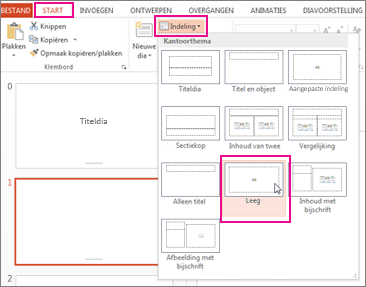
Zie ook
Tijdelijke aanduidingen voor tekst, afbeeldingen, video's enzovoort toevoegen










